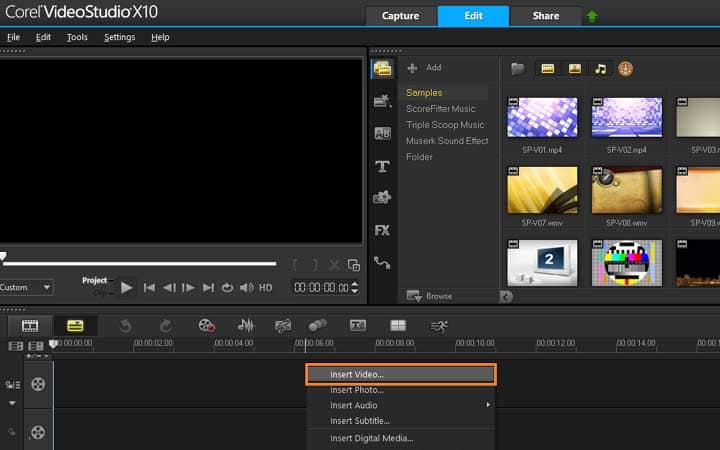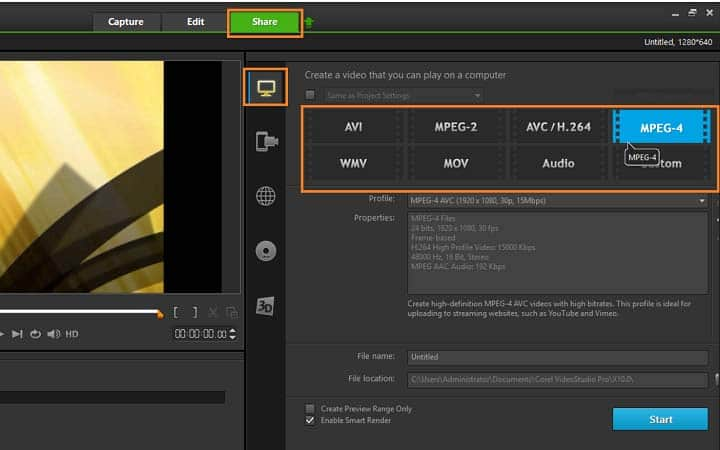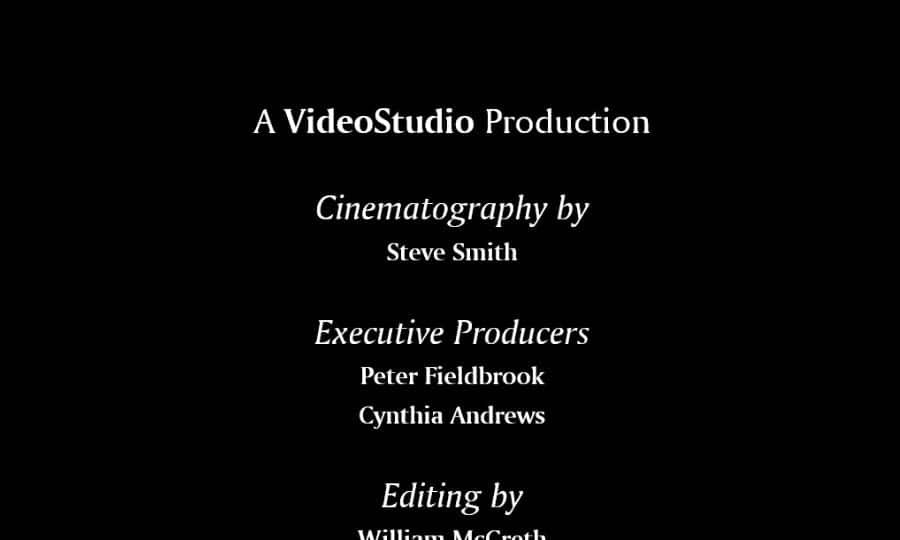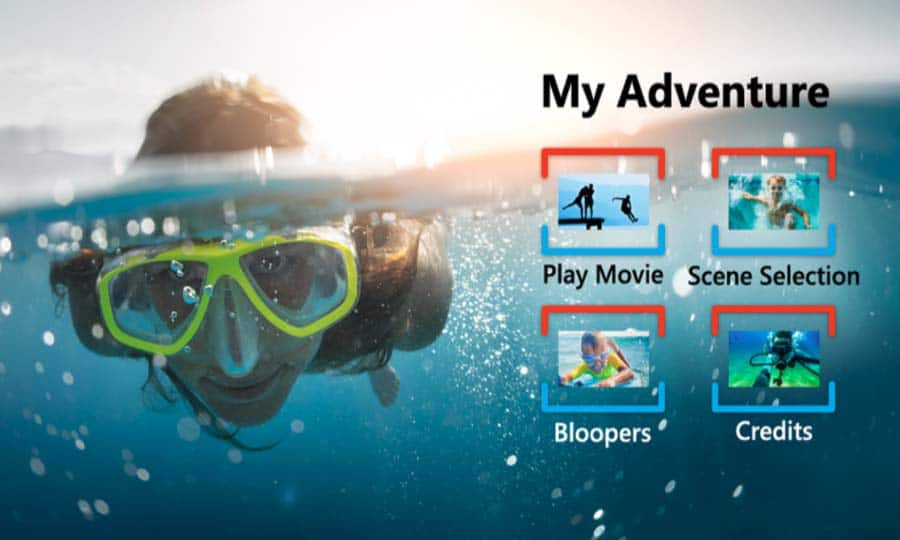Wie Sie Videodateien umwandeln
Sie können Videodateien mit Schnittprogrammen wie VideoStudio umwandeln. Folgen Sie der unten stehenden Anleitung, um zu erfahren, wie Sie am einfachsten Videodateien umwandeln können. Das Arbeiten mit Videodateiformaten kann kompliziert sein. Wenn Sie Ihr Video exportieren, müssen Sie ein Dateiformat auswählen, als das es exportiert werden soll. Zur Auswahl stehen MP4, MOV, MPEG4 … für was Sie sich entscheiden sollten, hängt ganz davon ab, was Sie damit vorhaben und wo Sie es speichern wollen. Mit VideoStudio können Sie sogar Videodateien aus einem Format in ein anderes umwandeln, was wie gerufen kommt, wenn Sie einen Film aus verschiedenen Videodateitypen zusammenschneiden oder Ihr bestehendes Video in mehreren Formaten benötigen. Sehen Sie sich die Anleitung unten an, um herauszufinden, wie Sie Videodateien umwandeln können.
Schnellanleitung
-
VideoStudio installieren
Um die Videobearbeitungssoftware VideoStudio auf Ihrem PC zu installieren, laden Sie die obige Installationsdatei herunter und führen Sie sie aus. Folgen Sie den weiteren Anweisungen auf dem Bildschirm, um den Installationsvorgang abzuschließen.
-
Videodatei importieren
Fügen Sie Ihr Video zur VideoStudio-Zeitleiste hinzu. Ziehen Sie das Video einfach aus der VideoStudio-Bibliothek oder Ihrem Dateibrowser auf die Zeitleiste. Falls Sie das Video zuschneiden, trimmen oder anderweitig bearbeiten möchten, ist jetzt der richtige Zeitpunkt dafür.
![Videodatei importieren]()
-
Video umwandeln
Wenn Sie mit dem Video auf der Zeitleiste zufrieden sind, wechseln Sie zum VideoStudio-Tab Teilen. Standardmäßig ist auf dem Teilen-Tab die Registerkarte „Dateiexport“ geöffnet. Hier können Sie auswählen, welches Zieldateiformat Sie für den Export oder die Videokonvertierung verwenden möchten. Wählen Sie das Dateiformat aus, in das Sie Ihr Video umwandeln möchten. Unter den Eigenschaften können Sie auch das Videoprofil auswählen, das fürs Rendern verwendet werden soll. Links unter dem Vorschaufenster können Sie die voraussichtliche Dateigröße ablesen. Falls Sie beispielsweise ein 4K-Videoformat auswählen, ist die resultierende Datei größer als wenn Sie ein HD-Profil für den Export verwenden. Nachdem Sie das gewünschte Dateiformat und ein Profil ausgewählt haben, können Sie mit dem Export fortfahren
![Video umwandeln]()
-
Video exportieren
Klicken Sie auf den Start-Button, um mit dem Export zu beginnen. Nun wird Ihr Video in das Dateiformat Ihrer Wahl gerendert. So können Sie schnell und einfach Videos rendern oder ein Dateiformat in ein anderes umwandeln.
![Video exportieren]()